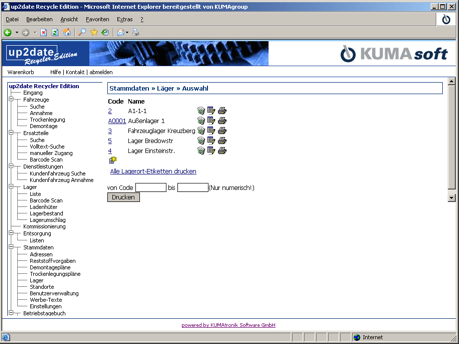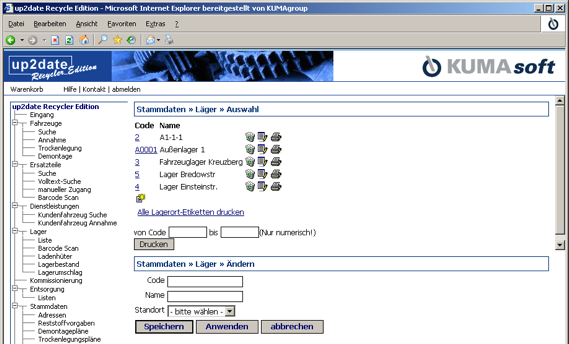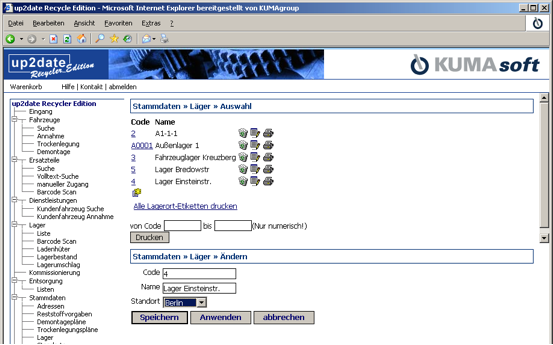Stammdaten - Lager
Aus up2dateWIKI
(Die Seite wurde neu angelegt: Über die angelegten Lagerorte wird festgelegt, wo Sie aus einem Fahrzeug entnommene Teile einlagern können. Die Pflege der Lagerstammdaten kann durch ein spezielles R...) |
|||
| Zeile 1: | Zeile 1: | ||
Über die angelegten Lagerorte wird festgelegt, wo Sie aus einem Fahrzeug entnommene Teile einlagern können. Die Pflege der Lagerstammdaten kann durch ein spezielles Recht nur einem bestimmten Benutzerkreis erlaubt werden. | Über die angelegten Lagerorte wird festgelegt, wo Sie aus einem Fahrzeug entnommene Teile einlagern können. Die Pflege der Lagerstammdaten kann durch ein spezielles Recht nur einem bestimmten Benutzerkreis erlaubt werden. | ||
| + | |||
| + | [[Bild:Lager_Liste.png]] | ||
Bild: Lager Liste | Bild: Lager Liste | ||
| Zeile 8: | Zeile 10: | ||
[[Achtung:]] Beim Löschen eines Lagers wird die Lagerzuordnung, aller dort eingelagerten Teile gelöscht. | [[Achtung:]] Beim Löschen eines Lagers wird die Lagerzuordnung, aller dort eingelagerten Teile gelöscht. | ||
| + | |||
| + | [[Bild:Neues_Lager_anlegen.png]] | ||
Bild: Neues Lager anlegen | Bild: Neues Lager anlegen | ||
| Zeile 14: | Zeile 18: | ||
Um einen bestehenden Lagerort zu ändern, klicken Sie auf den Lagercode oder das Edit-Icon. Ändern Sie den Lagercode, Namen und Standort des Lagers und speichern Sie Ihre Eingabe. | Um einen bestehenden Lagerort zu ändern, klicken Sie auf den Lagercode oder das Edit-Icon. Ändern Sie den Lagercode, Namen und Standort des Lagers und speichern Sie Ihre Eingabe. | ||
| + | |||
| + | [[Bild:Lager_ändern.png]] | ||
Bild: Lager ändern | Bild: Lager ändern | ||
[[HINWEIS:]] Es ist darauf zu achten, dass die eingegebenen Code nicht mehrfach vergeben werden. | [[HINWEIS:]] Es ist darauf zu achten, dass die eingegebenen Code nicht mehrfach vergeben werden. | ||
Version vom 09:33, 1. Feb. 2011
Über die angelegten Lagerorte wird festgelegt, wo Sie aus einem Fahrzeug entnommene Teile einlagern können. Die Pflege der Lagerstammdaten kann durch ein spezielles Recht nur einem bestimmten Benutzerkreis erlaubt werden.
Bild: Lager Liste
Neues Lager anlegen
Um ein neues Lager anzulegen, klicken Sie auf das Neu-Icon. Tragen Sie den Lagercode und den Namen des Lagers ein und speichern Sie Ihre Eingabe. Um ein Lager zu entfernen, klicken Sie auf das Löschen-Icon.
Achtung: Beim Löschen eines Lagers wird die Lagerzuordnung, aller dort eingelagerten Teile gelöscht.
Bild: Neues Lager anlegen
Lager ändern
Um einen bestehenden Lagerort zu ändern, klicken Sie auf den Lagercode oder das Edit-Icon. Ändern Sie den Lagercode, Namen und Standort des Lagers und speichern Sie Ihre Eingabe.
Bild: Lager ändern
HINWEIS: Es ist darauf zu achten, dass die eingegebenen Code nicht mehrfach vergeben werden.